10 būdų, kaip ištaisyti mirksintį ir nereaguojantį „iPhone“ ekraną
Įvairios / / April 04, 2023
Jei esate „iPhone“ naudotojas, vienas iš blogiausių dalykų, kurie dažnai nutinka, yra netikėtas ekrano mirgėjimas. Tai ne tik blaško ir vargina, bet ir trukdo jūsų produktyvumui. Be to, jūsų iPhone ekranas gali nereaguoti dėl kelių veiksnių. Taigi, jei jums taip pat įdomu, kaip pašalinti mirksintį ir nereaguojantį „iPhone“ ekraną, esate tinkamoje vietoje. Skaitykite toliau, kad sužinotumėte daugiau apie „iPhone 12“ ekrano mirgėjimą ir „iPhone“ ekrano mirgėjimą po kritimo.

Turinys
- 10 būdų, kaip ištaisyti mirksintį ir nereaguojantį „iPhone“ ekraną
- Kokios yra „iPhone“ ekrano mirgėjimo ir nereaguojančios problemos priežastys?
- Kaip ištaisyti „iPhone“ ekrano mirgėjimą ir nereaguojimą?
10 būdų, kaip ištaisyti mirksintį ir nereaguojantį „iPhone“ ekraną
Šiame straipsnyje sužinosite, kaip išspręsti „iPhone“ ekrano mirgėjimą ir nereaguojančią problemą. Skaitykite toliau, kad sužinotumėte daugiau apie tai išsamiai.
Kokios yra „iPhone“ ekrano mirgėjimo ir nereaguojančios problemos priežastys?
Prieš pradėdami trikčių šalinimo metodus, turėtumėte žinoti, kodėl iPhone ekranas mirksi po kritimo.
- Kartais ekranas pradeda mirgėti arba ekranas nustoja reaguoti, kai jį paliečiate, nes iPhone įkaista arba įkaista.
- Nepakanka vietos saugykloje ir atminties problemos „iPhone“ gali veikti lėtai, todėl „iPhone“ ekranas gali sutrikti.
- Šią problemą taip pat gali sukelti a sutrikusi iOS sistema kuris atsitinka dėl sugadinta programinė įranga arba sugedusios programos atsisiųstas.
- Tai taip pat gali sukelti, jei jūsų iPhone buvo įmestas į vandenį. Net jei iš karto nesusiduriate su jokiomis problemomis, tai nereiškia, kad jis nesugadino jūsų telefono.
Kaip ištaisyti „iPhone“ ekrano mirgėjimą ir nereaguojimą?
Jei susiduriate su šia problema, nesijaudinkite, nes mes jums pasakysime, kaip galite išspręsti „iPhone“ ekrano mirgėjimą ir nereaguojančias problemas.
1 būdas: priverstinai uždarykite programas
Priverstinis programų uždarymas „iPhone“ yra dar vienas puikus trikčių šalinimo būdas pataisykite nereaguojantį ekraną. Norėdami priverstinai uždaryti programas savo įrenginyje, atlikite toliau nurodytus veiksmus.
I parinktis: „iPhone X“ ir naujesnėms versijoms
1. Braukite aukštyn iš tavo apačios Pradinis ekranas ir sustokite ekrano viduryje. Tai atlikus bus rodomos visos šiuo metu veikiančios programos.

2. Braukite aukštyn ant programos peržiūros juos uždaryti.
II parinktis: skirta „iPhone 8“, „iPhone SE“ ir „iPod touch“.
1. Paspauskite namų mygtukas du kartus pamatyti paraiškų sąrašą kurie buvo naudojami neseniai.
2. Tęsti braukdamas aukštyn ant programos peržiūros priversti juos visus uždaryti.
Taip pat Skaitykite: 10 būdų, kaip pataisyti ekrano įrašą, kurio nepavyko išsaugoti dėl 5823 „iPhone“.
2 būdas: iš naujo paleiskite „iPhone“.
Norėdami išspręsti „iPhone“ ekrano mirgėjimo po kritimo problemą, taip pat galite pabandyti iš naujo paleisti įrenginį. Tai padės atsikratyti klaidų ir trikdžių, galinčių sukelti šią problemą, ir suteiksite „iPhone“ pradžią iš naujo. Norėdami iš naujo paleisti „iOS“ įrenginį, galite atlikti toliau nurodytus veiksmus.
1. Paspauskite ir palaikykite Sumažinti garsumą +Įjungimo mygtukas.
2. Kartą pastumkite, kad išjungtumėte parinktis matoma, braukite dešinėn raudona ir balta maitinimo piktograma į Išjunk prietaisą iš kairės į dešinę.

3. Ateityje laukti bent jau 60 sekundžių kad jūsų įrenginys galėtų visiškai išsijungti.
4. Galiausiai paspauskite ir palaikykite Įjungimo mygtukas iki laiko Apple logotipas ekrane pasirodo, kad vėl įjungtumėte įrenginį.
3 būdas: išjunkite automatinį ryškumą
Išjungus automatinio ryškumo funkciją „iPhone“, galima išspręsti „iPhone“ ekrano mirgėjimą ir nereaguojančias problemas. Tai tinka pradedantiesiems ir trunka tik kelias sekundes. Norėdami išjungti „iPhone“ automatinio ryškumo funkciją, galite atlikti šiuos veiksmus.
1. Atidaryk Nustatymai programa jūsų iPhone.

2. Tada bakstelėkite Prieinamumas variantas.

3. Bakstelėkite Ekrano ir teksto dydis variantas.

4. Pagaliau, Išjunk jungiklis Automatinis ryškumas variantas.
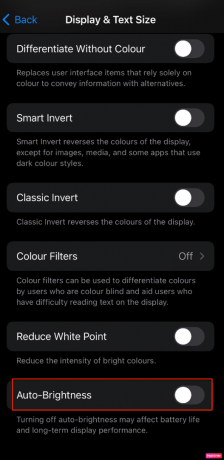
Taip pat Skaitykite: Kaip pataisyti „HBO Max“ neveikiantį „iPhone“.
4 būdas: sumažinkite skaidrumą
Tai laikinas pataisymas, skirtas išspręsti „iPhone“ ekrano trikdžių problemą, todėl taip pat galite pasirinkti tai. Norėdami tai padaryti, jums tereikia:
1. Atviras Nustatymai savo iPhone.
2. Bakstelėkite Prieinamumas> Ekrano ir teksto dydis variantas.

3. Dabar įjungti jungiklis Sumažinti skaidrumą ir Padidinti kontrastą galimybės.
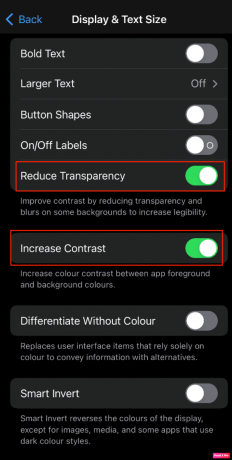
5 būdas: išjunkite automatinį HDR
Šis metodas geriausiai veikia, jei ekranas mirksi naudojant programą „Photos“. Norėdami tai išspręsti, galite išjungti automatinį HDR savo iPhone tiesiog atlikdami toliau nurodytus veiksmus.
1. Eiti į Nustatymai savo iPhone.
2. Paspausti Fotoaparatas iš ekrano meniu.
3. Galiausiai, Išjunk jungiklis Automatinis HDR variantas.
6 būdas: atlaisvinkite saugyklos vietos
Dėl nepakankamos „iPhone“ atminties talpos gali kilti mirgėjimo problemų, pvz., nereaguojantis arba užšalęs ekranas. Taigi labai svarbu iš įrenginio pašalinti duomenis, kurių jums nebereikia, ir atlaisvinti vietos. Norėdami valdyti iPhone saugyklą, atlikite toliau nurodytus veiksmus.
1. Pirmiausia atidarykite Nustatymai programa jūsų iPhone.
2. Po to bakstelėkite Generolas > iPhone saugykla.
Pastaba: Pamatysite laisva vieta „iPhone“ su duomenimis, kuri programa naudoja, kiek vietos.
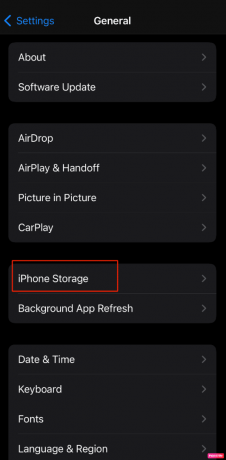
3. Tada bakstelėkite norimą programą kurio nebenaudojate.

4. Paspausti Iškrovimo programa kad atlaisvintumėte saugyklos vietos savo iPhone.

Taip pat Skaitykite: Ištaisykite „Android“ ekrano mirgėjimą
7 būdas: atnaujinkite „iOS“.
Jei norite išspręsti „iPhone“ ekrano mirgėjimo ir nereaguojančias problemas, turite žinoti, kad ši problema taip pat gali kilti, jei jūsų „iPhone“ nėra atnaujintas į naujausią „iOS“ versiją. Taigi, pabandykite atnaujinti savo iPhone į naujausią versiją.
Norėdami atnaujinti, galite atlikti toliau nurodytus veiksmus.
1. Atviras Nustatymai savo iPhone.
2. Toliau bakstelėkite Generolas iš meniu.

3. Bakstelėkite Programinės įrangos atnaujinimas variantas.

4. Tada bakstelėkite Atsisiųskite ir įdiekite.
Pastaba: jei gaunate pranešimą, kuriame prašoma laikinai pašalinti programas, kad iOS galėtų atnaujinti, pasirinkite Tęsti arba Atšaukti.

5A. Bakstelėkite Diegti parinktį, jei norite, kad atnaujinimas įvyktų iš karto.
5B. Arba jūsų iOS įrenginys bus automatiškai atnaujintas per naktį, jei paliesite Įdiekite šiąnakt ir prijunkite jį prieš eidami miegoti.
Pastaba: Pasirinkimas Primink man vėliau suteikia galimybę programinę įrangą įdiegti vėliau.
8 būdas: Atkurkite „iPhone“ naudodami DFU režimą
DFU režimas reiškia įrenginio programinės įrangos atnaujinimo režimą. Tai sudėtingas metodas, leidžiantis keisti įrenginio operacinę sistemą.
Atlikite toliau nurodytus veiksmus, kad telefone įjungtumėte įrenginio programinės įrangos atnaujinimo režimą.
1. Pirmas, Prisijungti tavo iPhone tavo PC.
2. Paleiskite iTunes programa ir išjungti tavo iPhone.
3. Po to paspauskite Įjungimo mygtukas kelias sekundes, tada paspauskite Patildyti mygtuką neatleisdami maitinimo skirtuko.
4. Tada toliau laikykite abu Maitinimas + garsumo mažinimasmygtukai maždaug 10 sekundžių ir tada atleiskite Įjungimo mygtukas bet laikykis Patildyti mygtuką 5 sekundes.
5. Dabar, jei tavo iPhone ekranas yra juodas ir nerodo atkūrimo režimo, jūsų iPhone sėkmingai įvestas DFU režimas.
Taip pat Skaitykite: Kas yra juodas taškas jūsų telefono ekrane?
9 būdas: atkurkite gamyklinius nustatymus
Pastaba: gamyklinių parametrų atkūrimas yra kraštutinė priemonė ir gali pašalinti visą informaciją ir turinį iš jūsų įrenginio. Todėl prieš atliekant toliau nurodytus veiksmus patariama sukurti atsarginę įrenginio duomenų kopiją.
„iPhone 12“ ekrano mirgėjimo problemą taip pat galima išspręsti, jei iš naujo nustatysite gamyklinius „iPhone“. Jei norite atkurti pradinę įrenginio būseną, kurioje nėra mirgėjimas ir kitos problemos, galite pasirinkti gamyklinių parametrų atkūrimo parinktį. Atkūrę gamyklinius nustatymus turėsite pradėti iš naujo. Perskaitykite ir vadovaukitės mūsų vadovu Kaip atkurti „iPhone X“ gamyklinius nustatymus Norėdami išsamiai išmokti šio metodo veiksmus.

10 būdas: aparatinės įrangos trikčių šalinimas
Jei išbandėte visus kitus metodus ir vis tiek negalite pataisyti iPhone ekraną mirga ir nereaguoja problema, jūsų „iPhone“ aparatinė įranga gali būti problema. Jei jūsų iPhone garantija pasibaigė, galite atlikti toliau nurodytus veiksmus, kad išspręstumėte problemą. Jei garantija vis dar galioja, galite grąžinti telefoną.
1. Dulkės ir švarios tavo iPhoneekranas dėl to gali atsirasti ekrano ir nereagavimo problema.
2. Pabandyk pakeiskite sugadintą LCD ekraną nes tai sukelia ekrano mirgėjimą ir nereaguoja.
Pastaba: Patariame kreiptis į profesionalią pagalbą, kad pakeistumėte ekraną, kad išvengtumėte tolesnio pažeidimo. Aplankykite Apple remontas puslapyje norėdami sužinoti daugiau.

Rekomenduojamas:
- Kaip atkurti ištrintus komentarus „Instagram“.
- Kaip pataisyti „Ghost Touch“ „iPhone 11“.
- Kaip ištaisyti juodą dėmę „iPhone“ ekrane
- Kiek kainuoja pataisyti įtrūkusį telefono ekraną „Android“.
Tikimės, kad sužinojote, kaip tai padaryti pataisykite „iPhone“ ekrano mirgėjimą ir nereaguojantį ir iPhone ekrano mirgėjimas po kritimo problemų. Nedvejodami susisiekite su mumis su savo užklausomis ir pasiūlymais naudodami toliau pateiktą komentarų skyrių. Be to, praneškite mums, apie ką norite sužinoti toliau.

Pitas Mitchellas
Pete'as yra „TechCult“ vyresnysis rašytojas. Pete'ui patinka viskas, kas susiję su technologijomis, be to, jis yra aistringas „pasidaryk pats“ širdyje. Jis turi dešimtmetį patirties rašydamas instrukcijas, funkcijas ir technologijų vadovus internete.



